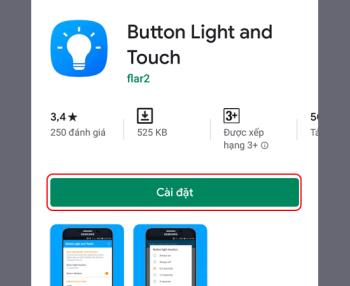เปิดและปิดเสียงสั่นเมื่อถอด S Pen บน Samsung Galaxy Note FE

เรียนรู้วิธีเปิดและปิดเสียงสั่นเมื่อถอด S Pen บน Samsung Galaxy Note FE ง่ายๆ พร้อมคำแนะนำที่ชัดเจน
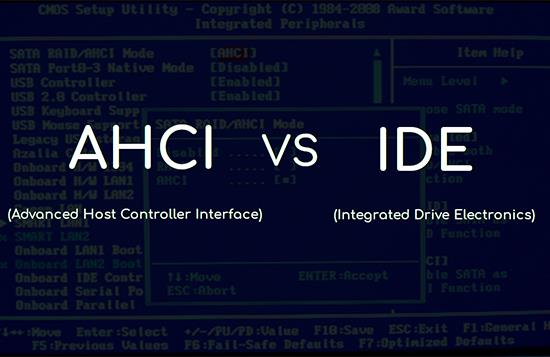
ขั้นสูงโฮสต์ตัวควบคุมการเชื่อมต่อ (ย่อเป็น AHCI) เป็นโหมดมาตรฐานของการสื่อสารของอุปกรณ์ที่มีซอฟแวร์ใหม่ ด้วยเทคโนโลยี Native Command Queuing ที่ความเร็วของการแลกเปลี่ยนการส่งและรับข้อมูลได้ถึง 3 Gbps
IDE เป็นโหมดมาตรฐานของอุปกรณ์การสื่อสารกับซอฟแวร์เก่าโอนและการรับความเร็วที่ค่อนข้างช้าความเร็วและความจุฮาร์ดดิสก์สูงสุดที่สนับสนุนโหมดนี้เป็น 504MB
โหมด AHCI รองรับระบบปฏิบัติการ Windows Vista หรือสูงกว่าเท่านั้น หากเพื่อนของคุณใช้ Windows XP คุณไม่ควรไปที่โหมด AHCI หากคุณเปิดใช้งานโหมด AHCI บนระบบปฏิบัติการ Windows XP คุณมักจะได้รับข้อผิดพลาดหน้าจอสีน้ำเงิน (ขึ้นอยู่กับระบบปฏิบัติการหน้าจอสีน้ำเงินจะแสดงข้อผิดพลาดที่แตกต่างกัน)
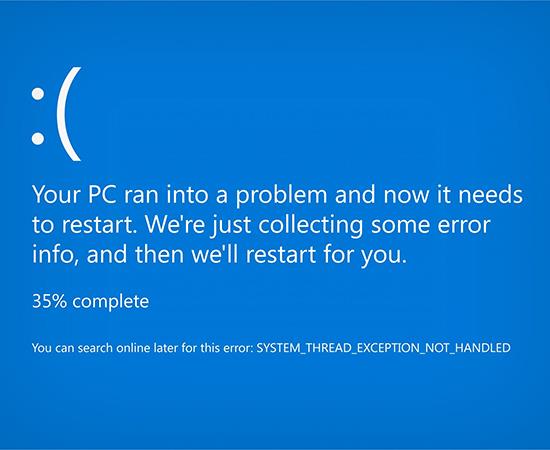 ข้อผิดพลาดหน้าจอสีน้ำเงินบนคอมพิวเตอร์ Windows (การสาธิต)
ข้อผิดพลาดหน้าจอสีน้ำเงินบนคอมพิวเตอร์ Windows (การสาธิต)
นอกจากนี้ถ้าแล็ปท็อปพร้อมกับ SSD, เพื่อเพิ่มความเร็วของฮาร์ดไดรฟ์ที่คุณควรเปิดโหมด AHCI อัตราการถ่ายโอนข้อมูลของ IDE ค่อนข้างน้อยในขณะที่อัตราการถ่ายโอนของโหมด AHCI อาจสูงถึง 3 Gbps
ขั้นตอนที่ 1: ในช่องค้นหาของแถบงานพิมพ์ค้นหา Device Managerและคลิก Device Manager
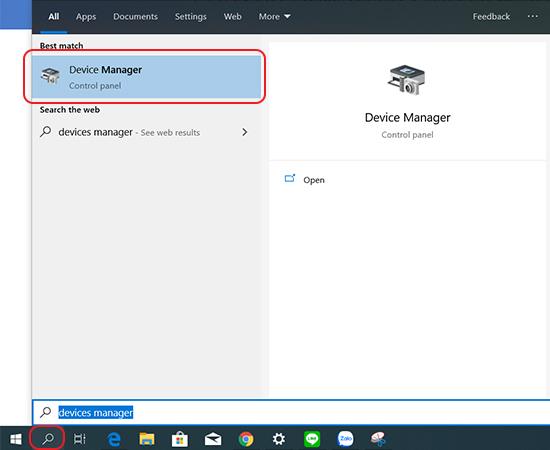
ขั้นตอนที่ 2: ที่หน้าจอ Device Manager คลิกที่ IDE ATA / ATAPI controller series และตรวจสอบว่ามี Standard SATA AHCI Controllerหรือไม่ ถ้าเป็นเช่นนั้นอุปกรณ์ของคุณอยู่ในโหมด AHCI
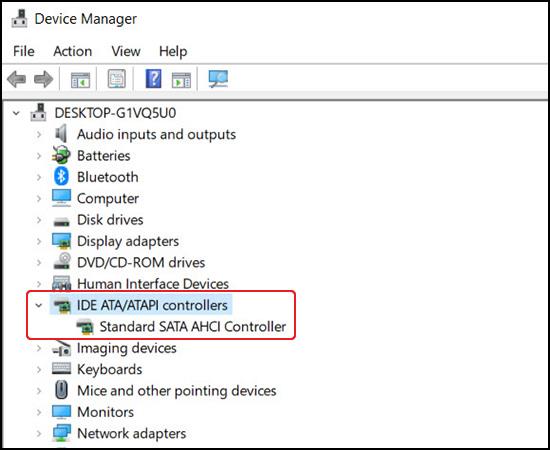
ขั้นตอนที่ 1: เปิดกล่องโต้ตอบ Runมีการรวมกันปุ่ม Windows + R และค้นหาพิมพ์ regedit > คลิกตกลงเพื่อเปิดหน้าจอโปรแกรม Registry Editor
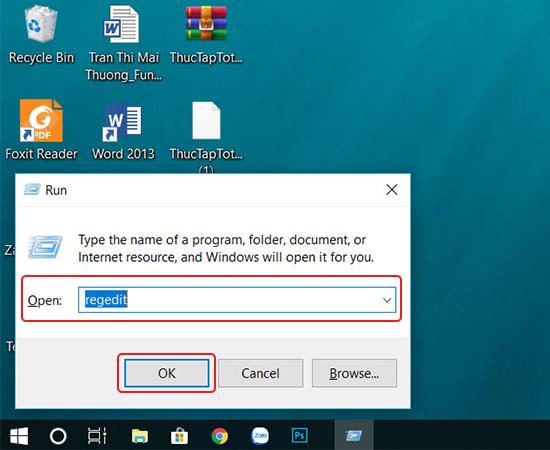
ขั้นตอนที่ 2: ข้อความปรากฏขึ้นให้เลือกใช่ ในอินเตอร์เฟซใหม่บนเมนูด้านซ้ายเปิดHKEY_LOCAL_MACHINE เส้นทาง \ SYSTEM \ CurrentControlSet \ Services \ iaStorV จากนั้นคลิกซ้ายสองครั้งที่ Startและข้อมูลค่าที่คุณป้อน 0 และคลิก OK
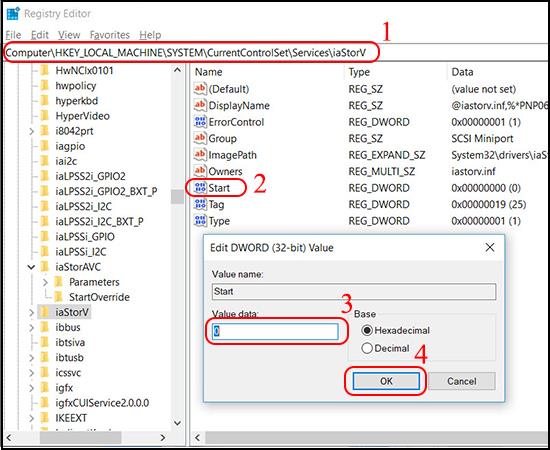
ขั้นตอนที่ 3: ในทำนองเดียวกันโปรดเปิดเมนูด้านซ้ายใต้HKEY_LOCAL_MACHINE เส้นทาง \ SYSTEM \ CurrentControlSet \ Services \ storahci จากนั้นคลิกซ้ายสองครั้งที่ Start และในการข้อมูลค่าที่คุณป้อน 0 และคลิก OK
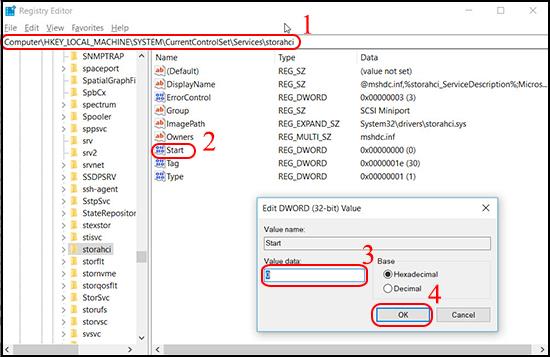
ขั้นตอนที่ 4: เปิดเมนูด้านซ้ายภายใต้เส้นทาง HKEY_LOCAL_MACHINE \ SYSTEM \ CurrentControlSet \ Services \ storahci \ StartOverride และคลิกซ้ายสองครั้งใน 0 ในอินเตอร์เฟซใหม่ข้อมูลค่าที่คุณป้อนคือ 0 และคลิกตกลง
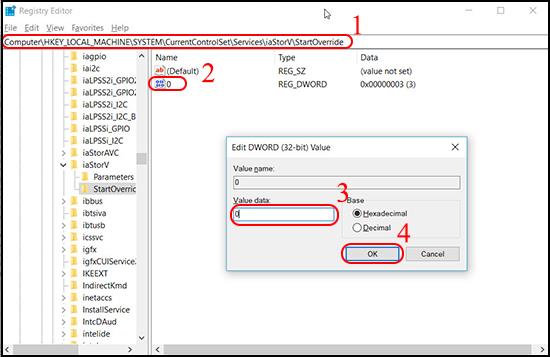
เมื่อคุณทำเสร็จแล้วปิด Registry Editor
หมายเหตุ:อินเทอร์เฟซ BIOS ของแต่ละรุ่นจะแตกต่างกันดังนั้นโปรดใส่ใจกับชื่อของแต่ละการดำเนินการเพื่อให้ทำงานได้อย่างถูกต้องที่สุด
หลังจากที่คุณได้เปิดใช้งานโหมด AHCI บน Windows, รีสตาร์ทเครื่องคอมพิวเตอร์ของคุณและเข้า BIOS เพื่อเปิดใช้งานโหมด (ขึ้นอยู่กับรุ่นมีหลายวิธีในการเข้าสู่ BIOS)
โปรดตรวจสอบสายการทำงานของ SATA ที่แท็บ Advance ว่าอยู่ในโหมดใดก็ได้หากเป็น AHCI แสดงว่าคุณแปลงจาก IDE เป็น AHCI เรียบร้อยแล้ว
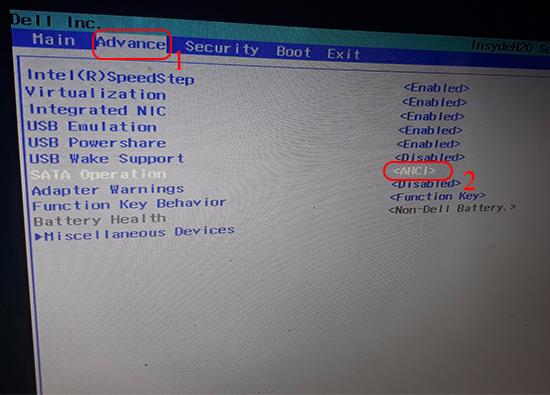
หากคุณยังคงเป็น IDE, ย้ายไปเปลี่ยนจาก IDE ไปที่โหมด
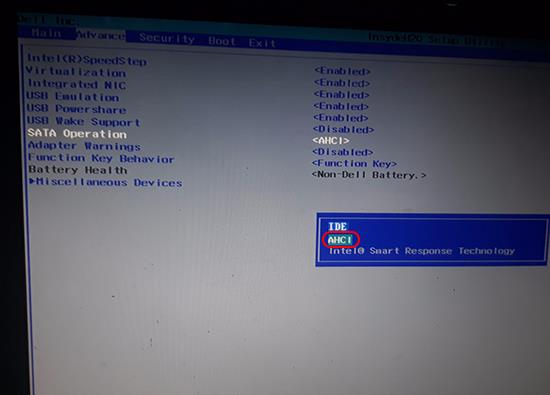
ดูเพิ่มเติม:
- คำแนะนำในการใช้ฮาร์ดไดรฟ์ ssd อย่างถูกต้องและมีประสิทธิภาพ
เรียนรู้วิธีเปิดและปิดเสียงสั่นเมื่อถอด S Pen บน Samsung Galaxy Note FE ง่ายๆ พร้อมคำแนะนำที่ชัดเจน
เรียนรู้เกี่ยวกับคุณสมบัติ Super Steady ที่ช่วยป้องกันการสั่นไหวของวิดีโอบนโทรศัพท์ Samsung Galaxy และวิธีการใช้งานที่ง่ายแค่ไม่กี่ขั้นตอน
เรียนรู้วิธีตรวจสอบวันที่เปิดใช้งานของ iPhone และอุปกรณ์ของ Apple ที่ถูกต้องที่สุดเพื่อเลือกซื้อ iPhone มือสองอย่างมั่นใจ
รับทราบวิธีติดตั้ง Zalo บนโทรศัพท์ Samsung Galaxy ด้วยวิธีที่ง่ายและรวดเร็ว ทั้งจาก Google Play Store และไฟล์ APK คำแนะนำแบบละเอียดเพื่อช่วยคุณติดตั้ง Zalo ได้อย่างปลอดภัยและมีประสิทธิภาพ
คุณใช้โทรศัพท์ Samsung และต้องการตรวจสอบชื่อรุ่นของอุปกรณ์และข้อมูลซอฟต์แวร์บางอย่างหรือไม่? อ่านวิธีการด้านล่างได้เลย!
โทรศัพท์ของคุณติดอยู่ในโหมดชุดหูฟังและจะไม่ปิด? บทความนี้เสนอวิธีแก้ไขปัญหานี้อย่างมีประสิทธิภาพ สำหรับ iPhone และโทรศัพท์ Android
คุณเป็นคนหนึ่งที่ชอบถ่ายภาพด้วยโทรศัพท์และไม่อยากพลาดช่วงเวลาที่สวยงามกับการเปิดกล้องอย่างรวดเร็วบน Samsung Galaxy J7 Prime
เมื่อใช้ชุดหูฟังคุณสมบัตินี้จะช่วยเพิ่มความละเอียดเสียงของเพลงและวิดีโอเพื่อประสบการณ์การฟังที่ชัดเจนยิ่งขึ้น
เรียนรู้วิธีปิดไฟปุ่มนำทางบนโทรศัพท์ Samsung ด้วยวิธีที่ง่ายและสะดวกที่สุด ผ่านแอพพลิเคชั่น Button Light และ Touch
หาก LG มีสมาร์ททีวีที่ใช้ webOS Samsung ก็ไม่น้อยที่จะแข่งขันกับระบบปฏิบัติการทีวี Tizen OS ของตัวเอง มาดูกันว่ามีอะไรพิเศษเกี่ยวกับแพลตฟอร์มระบบปฏิบัติการจาก Samsung รุ่นใหญ่!
หน้าจอโทรศัพท์คือปัจจัยสำคัญสำหรับการใช้งาน โดย iPhone 12 ทุกรุ่นมาพร้อมกับจอแสดงผล Super Retina XDR เตรียมเรียนรู้คุณสมบัติและเทคโนโลยีสุดพิเศษในบทความนี้
สำหรับ iPhone ที่ผลิตในประเทศต่างๆจะมีรหัสที่แตกต่างกัน แล้วรหัส LL / A ของ iPhone คือประเทศใด? ทำที่ไหน และรหัส LL / A ใช้ได้ดีหรือไม่? บทความนี้จะให้ข้อมูลสำคัญแก่คุณ!
เมื่อคุณเริ่มทำความคุ้นเคยกับคอมพิวเตอร์คุณต้องเคยได้ยินเกี่ยวกับแนวคิดในการจัดเก็บข้อมูลของเครื่องเช่นไฟล์หรือโฟลเดอร์ File and Folder คืออะไรบันทึกย่อที่จะใช้คืออะไร? ตรวจสอบคำตอบในบทความด้านล่าง!
การอัปเดตซอฟต์แวร์คือกระบวนการที่ช่วยปรับปรุงประสิทธิภาพและความปลอดภัยของโทรศัพท์ สมาร์ทโฟนของคุณควรอัปเดตซอฟต์แวร์เพื่อประสบการณ์การใช้งานที่ดียิ่งขึ้น!
Haptic Touch คือหนึ่งในคุณสมบัติที่โดดเด่นของ iPhone 11 ซีรีส์ ที่แตกต่างจาก 3D Touch มาทำความรู้จักกับความสามารถของ Haptic Touch และข้อดีที่มันนำเสนอ